将菜单项添加到在线商店菜单中,以构建商店的导航。菜单项是指向产品、集合、网页、博客帖子、政策或其它网站的链接,还可以删除或编辑菜单项。
在大多数情况下,需要先创建一个项目(item),然后才能链接到该项目。例如,需要先创建一个集合,然后才能将其添加到菜单中。
可以在Shopify管理员的Navigation页面中查看和更改在线商店导航。
添加菜单项目
可以将菜单项链接添加到如下:
- webpages/网页
- collections/集合
- products/产品
- blogs or blog posts/博客或博客文章、帖子
- store policies/商店政策
- external websites/外部网站
- email links/email链接
desktop设置步骤:
1、从Shopify管理后台,进入Online Store > Navigation
2、在Navigation页面,点击想要编辑的菜单题目
3、点击Add menu item
4、输入菜单项的标题。此标题显示在菜单中,可以包含特殊字符或表情符号。
5、单击Link 字段,然后选择链接类型或输入外部网站的网站地址:
- Home – 在线商店的首页
- Collections – 特定集合或者所有集合
- Products -特定产品或所有产品
- Pages – 在线商店的页面
- Blogs – 在线商店的博客
- Blog posts – 在线商店的博客文章
- Policies – 商店政策之一
如果要创建email链接,则使用这种格式:youremail@example.com
6、如果选择了链接类型,则选择特定目标。选择Home时,目标将自动设置为在线商店的主页。
7、点击Save menu保存。
iphone&Android设置步骤:
1、从Shopify app点击Store.
2、在Sales channels部分,点击 Online Store.
3、点击 Navigation
4、在Navigation 页面,点击想要编辑的彩蛋标题
5、点击Add menu item
6、输入菜单项目标题。该标题会显示在菜单当中,而且也能包含特殊的表情符号
7、点击Link 字段,然后选择链接类型或者输入外部网站的网址
- Home – 在线商店的首页
- Collections – 特定集合或者所有集合
- Products -特定产品或所有产品
- Pages – 在线商店的页面
- Blogs – 在线商店的博客
- Blog posts – 在线商店的博客文章
- Policies – 商店政策之一
如果要创建email链接,则使用这种格式:youremail@example.com
8、如果选择了链接类型,则选择特定目标。选择Home时,目标将自动设置为在线商店的主页。
9、点击Save menu保存。
编辑菜单项
desktop操作步骤:
1、从 Shopify 后台,进入 Online Store > Navigation
2、点击包括项目的菜单标题
3、在Menu items 部分,点击项目名称旁边的Edit
4、改变:
- 要改变菜单项名称,在Name输入文字
- 要改变菜单项目的地,在 Link 字段点击x,然后输入或者选择新目的地
5、点击 Apply changes
6、点击 Save menu
iphone&Android操作步骤:
1、从Shopify app点击 Store
2、在Sales channels 部分,点击 Online Store.
3、点击Navigation
4、点击包括项目的菜单标题
5、在Menu items 部分,点击项目名称旁边的Edit
6、改变:
- 要改变菜单项名称,在Name输入文字
- 要改变菜单项目的地,在 Link 字段点击x,然后输入或者选择新目的地
7、点击 Apply changes
8、点击 Save menu
改变菜单项顺序
可以在 Navigation页面上查看菜单项的显示顺序,菜单项按其列出的顺序显示在在线商店中。
desktop操作步骤:
1、从Shopify管理员处,转到Online Store > Navigation
2、单击要重新排序的菜单的标题。
3、单击并按住菜单项旁边的手柄图标,然后将菜单项拖到另一个位置:
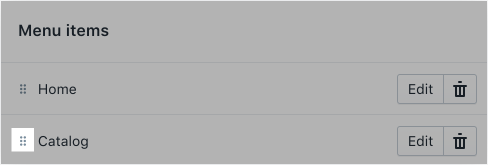
4、点击 Save menu
iphone&Android操作步骤:
1、在Shopify应用中,点击Store。
2、在Sales channels部分中,点击 Online Store
3、点击Navigation
4、点击要重新排序的菜单标题。
5、点击并按住菜单项旁边的手柄图标,然后将菜单项拖到另一个位置:
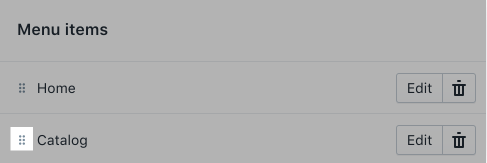
6.Tap Save menu.
6、点击 Save menu
删除菜单项
从在线商店导航中可以删除菜单项。当在下拉菜单中删除嵌套在其下方的项目的菜单项时,也会删除嵌套的菜单项,并从在线商店导航中删除下拉菜单。
desktop操作步骤:
1、从Shopify后台,转到Online Store > Navigation
2、点击要重新排序的菜单的标题。
3、点击要删除的菜单项旁边的垃圾箱。
4、点击Remove确认
iphone&Android操作步骤:
1、在Shopify应用中,点击Store
2、在Sales channels部分中,点击Online Store
3、点击Navigation
4、点击要重新排序的菜单标题。
5、点击要删除的菜单项旁边的垃圾箱。
6、点击Remove确认